אהבתם את הגרסה החינמית של Moon+ Reader והחלטתם ללכת ל-Pro או פשוט קניתם את גרסת ה-Pro מההתחלה, כך או כך, עשית את הבחירה הנכונה.
בכל פעם שאתה הולך למקצוען עם אפליקציה, אתה נהנה מתכונות שבדרך כלל לא היית חווה עם הגרסה החינמית, וכך גם עם האפליקציה הזו. Moon+ Reader Pro מציע לך עוד תכונות שונות מאשר הגרסה החינמית.
יש לו גם תוכנית בטא שבה אתה יכול להירשם כדי לבדוק תכונות שעדיין לא שוחררו לכולם.
תכונות בלעדיות של Moon+ Reader Pro
ההבדל בין הגרסה החינמית לתשלום של Moon+ Reader הוא שעם הגרסה בתשלום, אתה מקבל הרבה יותר פיצ'רים. לדוגמה, תכונות שאתה מקבל רק עם גרסת ה-Pro הן:
- ללא פרסומות
- לנער כדי לדבר (טקסט לדיבור, תמיכה במנוע TTS)
- ערכות נושא נוספות, תמונות רקע וגופנים
- פונקציית קריאת סטטיסטיקה
- התאם אישית את פונקציית סרגל הקורא
- בקרת אוזניות ומקשי בלוטות'
- החלפת שם היפוך תפקידים
- תמיכה במגע רב נקודות
- הגן על האפליקציה באמצעות סיסמה
- קיצור דרך ספר למסך הבית
- הערות, הדגשות וסימניות חולקות תמיכה
- תמיכת דוא"ל
- תמיכת מדף יישומון
- שים את הספרים האהובים עליך שים אותם על שולחן העבודה כווידג'ט
כיצד לייבא קבצים או ספר למדף קורא הירח
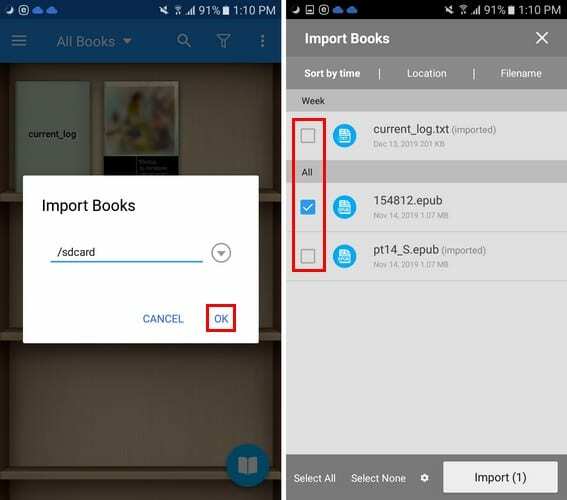
הדבר הראשון שתצטרך לעשות הוא לייבא את כל הקבצים הנתמכים למדף שלך. לעשות את זה:
- הקש על שלוש הנקודות בפינה השמאלית העליונה
- בחר באפשרות ייבוא ספרים
- בחר מהיכן אתה רוצה לייבא את הספרים
- הקש על אישור
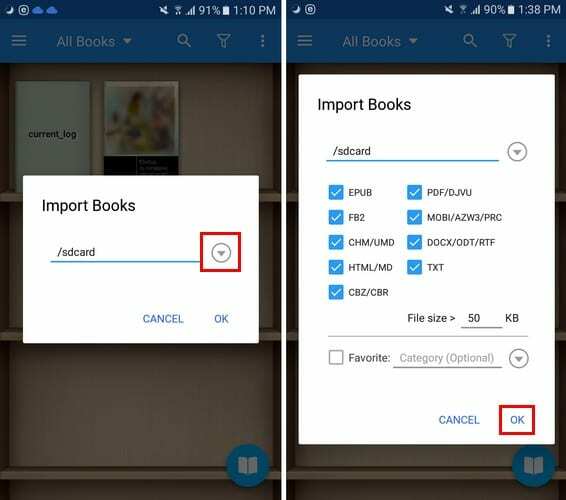
האפליקציה תציג לך את כל הנתמכים שהיא הצליחה למצוא. בחר את אלה שאתה רוצה והקש על כפתור הייבוא בפינה השמאלית התחתונה.
כיצד להדגיש טקסט ולהתאים אישית את הצבעים
אם נתקלת במשהו, אתה רוצה למצוא מאוחר יותר, הדגשה היא חובה במהירות. כדי להדגיש טקסט לחץ לחיצה ארוכה על הטקסט ויופיעו אפשרויות הדגשה שונות. לדוגמה, אתה יכול להדגיש את הטקסט באמצעות:
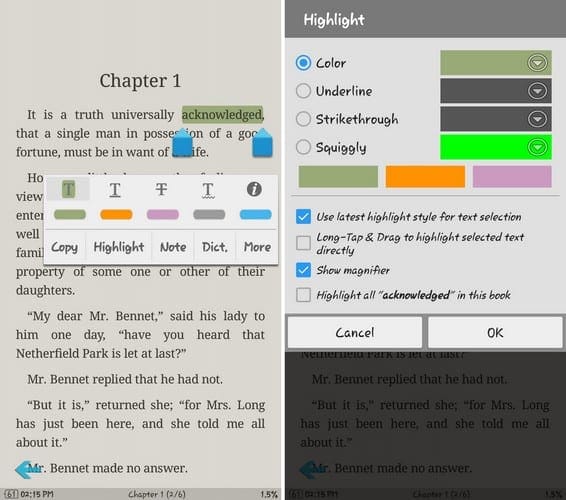
- לָשִׂים דָגֵשׁ
- קווים מתפתלים
- חוצה דרך
- צֶבַע
לאחר שהחלטת כיצד ברצונך להדגיש את הטקסט שלך, תוכל גם להתאים אותו ולשנות את צבעי ברירת המחדל. כדי לשנות את צבעי ברירת המחדל, לחץ לחיצה ארוכה על כל טקסט ובחר באפשרות הדגשה.

הקש על התפריט הנפתח של הצבע וצור את הצבע שלך. לאחר שתסיים, הקש על אישור.
כיצד לנקות את כל הטקסט המודגש או הספציפי
אולי מה שהדגשת בהתחלה לא כל כך חשוב אחרי הכל, ועכשיו אתה רוצה למחוק אותו. כדי למחוק מילה או ביטוי ספציפיים שהדגשת, תוכל להקיש על הטקסט שהדגשת ולהקיש על סמל האשפה.
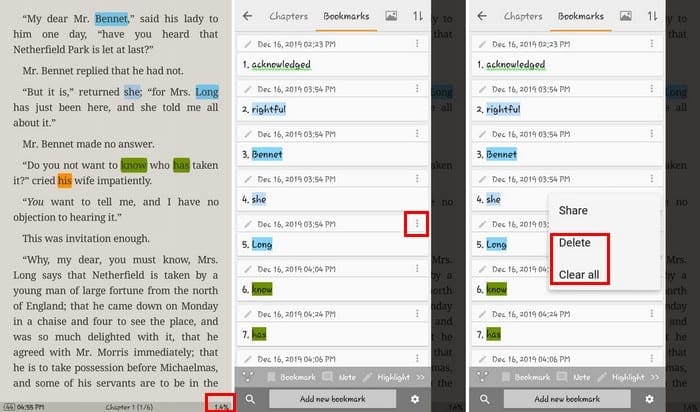
אם אינך זוכר היכן הטקסט המודגש, הקש על האחוז שאומר לך כמה רחוק אתה נמצא בקריאה. האפליקציה תציג לך את כל המילים או הביטויים שהדגשת עד כה.
הקש על כל אחת משלוש הנקודות מימין. בחר למחוק את הטקסט הספציפי הזה או למחוק את כולם.
כיצד להוסיף ספר למועדפים ולשנות את עטיפת הספר
יש דרך להפוך ספר לנוח יותר למצוא אותו, סמן אותו כאחד מהמועדפים שלך. כדי לעשות זאת, לחץ לחיצה ארוכה על הספר והקש על סמל הספר עם הכוכב באמצע.
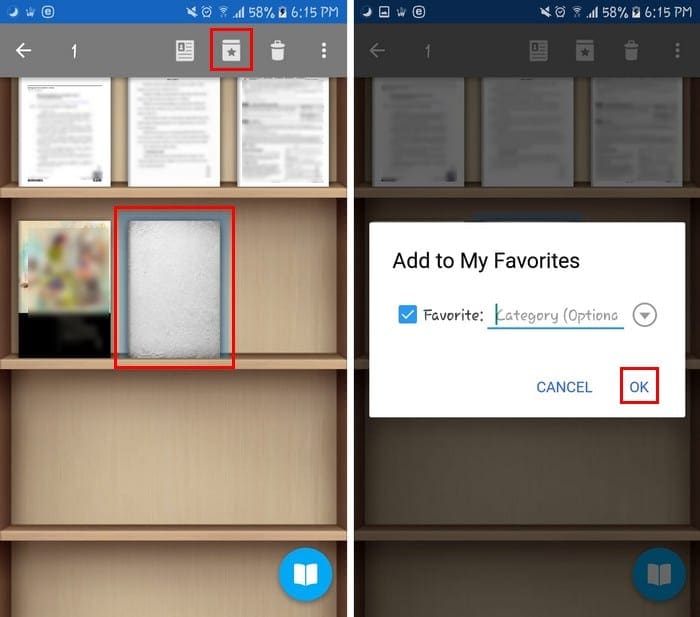
דרך נוספת להוסיף כל ספר למועדפים היא על ידי פתיחת הספר. אתה יכול לעשות זאת על ידי הקשה על השעה בפינה הימנית התחתונה. הסמל 'הוסף למועדפים שלי' צריך להיות בפינה השמאלית התחתונה.
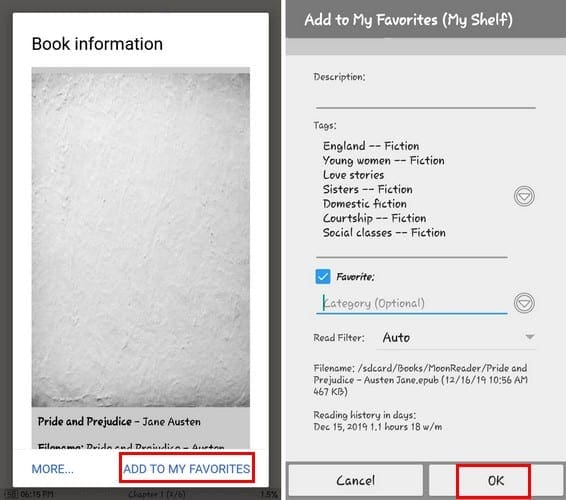
כאשר אתה מקיש על האפשרות, אתה יכול לעשות דברים כמו לשנות את השם, שם המחבר, להוסיף תיאור, להוסיף או להסיר תגים, ולהוסיף מסנן קריאה.
אם יש לך ספר שאתה רוצה להסתיר את עטיפת הספר שלו, תוכל לעשות זאת על ידי לחיצה ארוכה על הספר ובחירה בסמל הכריכה כמו. הקש על האפשרות בחר כיסוי ובחר מבין האפשרויות הזמינות.
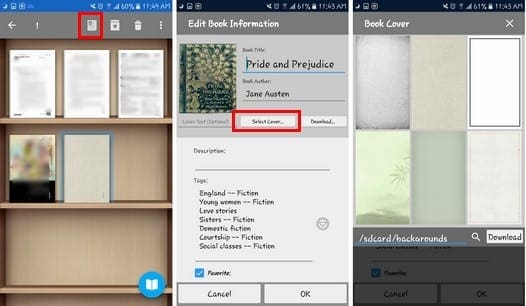
כיצד ליצור ולנהל את הסימניות שלך
כדי ליצור סימניה, הקש על האחוז בתחתית והקש על האפשרות שאומרת הוסף סימניה חדשה.
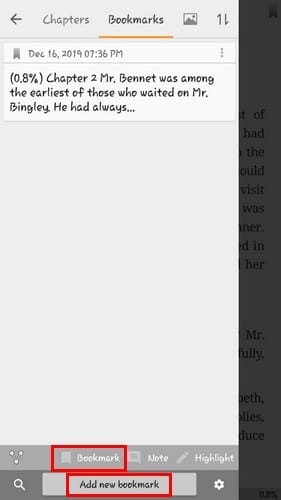
לאחר זמן מה, יצרת כל כך הרבה סימניות שיש להן טקסט שאתה צריך שיהיה לך בהישג יד עד שניסיון למצוא אחת ספציפית הוא כמעט משימה בלתי אפשרית.
כדי למצוא את מה שאתה צריך, אתה יכול להשתמש באפשרות החיפוש לחיפוש קל. כדי לחפש טקסט, הקש שוב על האחוז. בפינה השמאלית התחתונה, והקש על סמל החיפוש בפינה השמאלית התחתונה.
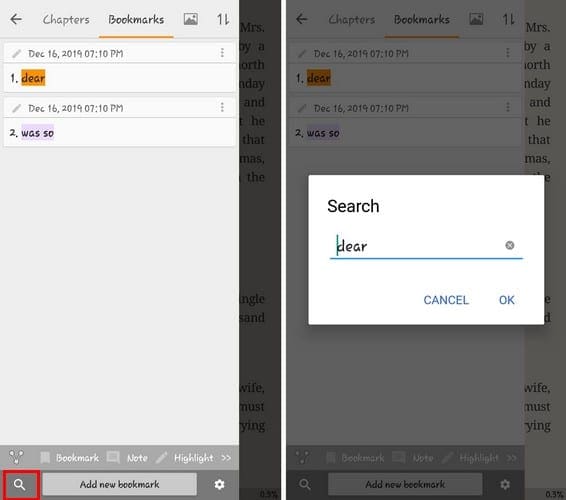
אם אתה רוצה לעבור לסימניה ספציפית, חפש אותה והקש עליה מהתוצאות.
אתה יכול גם למיין את הסימניות שלך לפי זמן כל עוד העמוד הצדדי פתוח. הקש על גלגל השיניים שליד האפשרות הוסף סימניה חדשה וסמן את התיבה עבור מיין לפי זמן.
איך להשיג ספרים בחינם
ל-Moon+ Reader יש קטע שבו אתה יכול להתקין ספרים בחינם לקריאה. לדוגמה, אתה יכול להוריד ספרים בחינם כמו גאווה ודעה קדומה ואחרים.
כדי לקבל את הספרים בחינם, עבור אל העמוד הראשי של האפליקציה והקש על שלוש השורות בפינה השמאלית העליונה. בחר באפשרות Net Library, ולאחר מכן מאיפה אתה רוצה להשיג את הספר החינמי שלך.

אם אתה מקבל את הספר שלך מפרויקט גוטנברג, אתה יכול לבחור את הספר שלך מחלקים כגון פופולרי, אחרון או אקראי. בחר את הספר שאתה רוצה (פעמיים), וכדי לסיים את העניינים, הקש על כפתור ההורדה.
כיצד להתאים אישית את אופן מיון הספרים שלך
ייתכן גם שעל מדף הספרים, ממוינים בדיוק כפי שאתה רוצה שהם יהיו. הקש על הסמל שנראה כמו פנס בחלק העליון, ותראה את כל הדרכים בהן תוכל למיין את הספרים.
בקטע מיין לפי, יש לך אפשרויות כגון:
- כותרת הספר
- מְחַבֵּר
- זמן ייבוא
- תיקיית אחסון
- רשימה אחרונה
במסנן הקריאה, יש לך אפשרויות כגון:
- את כל
- לא נקרא
- קריאה
- גָמוּר
בסוג מדף, תוכל לשנות את סגנון המדף.
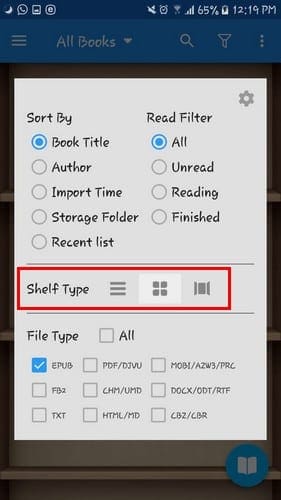
החל משמאל לימין, כך ייראה מדף הספרים שלך עם כל אפשרות.

סיכום
Moon+ Reader Pro נהדר אם אתה מטפל בסוגים שונים של קבצים. לא רק שהוא תומך בסוגים שונים של קבצים, אלא שהוא גם מציע עיצוב יפהפה. מה דעתך על האפליקציה?